-
 En la cinta de opciones, pulse la ficha Anotar
En la cinta de opciones, pulse la ficha Anotar  grupo Tabla
grupo Tabla  Lista de piezas .
Lista de piezas . - En el cuadro de diálogo Lista de piezas:
- Seleccione el origen de la lista de piezas. Pulse la vista base (VIEW1) en el dibujo o en el navegador de modelo. Observe que el archivo Accumulator.iam está seleccionado como archivo de origen.
- Seleccione Sólo piezas en Parámetros de lista de materiales.
- Pulse Aceptar para cerrar el cuadro de diálogo Lista de piezas.
- Se muestra una vista preliminar de la lista de piezas. Coloque la lista de piezas en la esquina superior izquierda del dibujo.
La tabla de la lista de piezas es demasiado grande y no cabe en el dibujo. Además, las columnas específicas de tubos y tuberías no se incluyen en la lista de piezas. Debe filtrar la lista de piezas y añadir las columnas de la lista de piezas.
- Para editar la lista de piezas, con el botón derecho pulse la lista de piezas en el dibujo y seleccione Editar lista de piezas.
-
 En el cuadro de diálogo Lista de piezas, pulse Parámetros de filtro.
En el cuadro de diálogo Lista de piezas, pulse Parámetros de filtro. - En el cuadro de diálogo Parámetros de filtro, defina un filtro de lista de piezas:
- Seleccione Contenido normalizado en la lista Definir elemento de filtro.
- Seleccione Sólo contenido normalizado.
 Pulse Añadir filtro. El filtro Sólo contenido normalizado se añade a la lista de filtros para aplicar.
Pulse Añadir filtro. El filtro Sólo contenido normalizado se añade a la lista de filtros para aplicar.- Pulse Aceptar para cerrar el cuadro de diálogo Parámetros de filtro.
-
 En el cuadro de diálogo Lista de piezas, pulse Selector de columna.
En el cuadro de diálogo Lista de piezas, pulse Selector de columna.Se abre el cuadro de diálogo Selector de columnas de listas de piezas. Muestra una lista de las propiedades disponibles y las propiedades incluidas en la lista de piezas (Propiedades seleccionadas).
Nota: El estilo de lista de piezas determina las propiedades que se muestran por defecto en una lista de piezas. El estilo de lista de piezas actual no incluye las propiedades Nº de almacenamiento ni CTDAD base. - En el cuadro de diálogo Selector de columna de lista de piezas.
- Seleccione CTDAD base en Propiedades disponibles y pulse Añadir. La propiedad CTDAD base se desplaza a la lista Propiedades seleccionadas.
- Seleccione Nº almacenamiento en Propiedades disponibles y pulse Añadir. La propiedad Nº de almacenamiento se desplaza a la lista Propiedades seleccionadas.
- Pulse Aceptar para cerrar el cuadro de diálogo Selector de columna de lista de piezas.
Las columnas CTDAD base y Nº de almacenamiento se muestran en el cuadro de diálogo Lista de piezas.
-
 En el cuadro de diálogo Lista de piezas, pulse Parámetros de grupo.
En el cuadro de diálogo Lista de piezas, pulse Parámetros de grupo. - En el cuadro de diálogo Parámetros de grupo, defina la agrupación de piezas en función de la propiedad Nº de almacenamiento:
- Seleccione la opción Grupo.
- Defina Nº de almacenamiento como Primera clave.
- Desactive la casilla de verificación Mostrar participantes del grupo.
- Pulse Aceptar para cerrar el cuadro de diálogo Parámetros de grupo.
- En el cuadro de diálogo Lista de piezas, pulse Aceptar.
La lista de piezas se actualiza automáticamente.
- Arrastre líneas de la lista de piezas para refinar el aspecto de la lista de piezas en el dibujo.
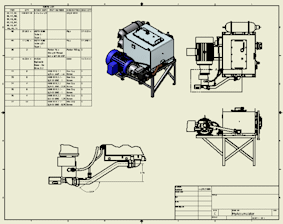
- Guarde el documento del dibujo.